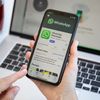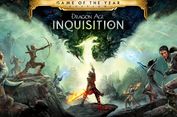5 Cara Mengatasi WhatsApp Terus Berhenti dan Penyebabnya yang Perlu Diketahui

KOMPAS.com - Terdapat beberapa panduan dalam mengatasi masalah yang umum terjadi saat mengoperasikan aplikasi pesan instan WhatsApp, salah satunya seperti cara mengatasi WhatsApp terus berhenti.
Masalah WhatsApp terus berhenti merupakan masalah yang umum terjadi. Saat masalah ini terjadi, pengguna mungkin bakal kebingungan. Pasalnya, pengguna jadi tidak bisa mengoperasikan WhatsApp dengan normal.
Baca juga: 2 Cara Mengatasi Nomor WA yang Diblokir WhatsApp sesuai Prosedur
Ketika masalah WhatsApp terus berhenti terjadi, pengguna bakal menjumpai tulisan atau pesan seperti ini “Unfortunately WhatsApp has stopped”, sehingga tidak bisa menggunakan WhatsApp dengan normal.
Dengan adanya kemungkinan terjadi masalah seperti itu, pengguna kiranya perlu untuk mengetahui cara mengatasi WhatsApp terus berhenti. Akan tetapi, sebelum mengetahui caranya, ada baiknya untuk memahami penyebab WhatsApp terus berhenti.
Penyebab WhatsApp terus berhenti
Lantas, kenapa WhatsApp terus berhenti? Masalah WhatsApp terus berhenti yang ditandai dengan munculnya pesan “Unfortunately WhatsApp has stopped”, bisa terjadi karena disebabkan beberapa hal.
Salah satu penyebab WhatsApp terus berhenti adalah adanya bug atau gangguan pada sistem aplikasi WhatsApp. Bug pada sistem aplikasi WhatsApp bisa disebabkan salah satunya karena versi aplikasi sudah usang dan perlu diperbarui.
Selain bug dari sistem aplikasi WhatsApp, penyebab WhatsApp terus berhenti juga bisa ditimbulkan karena terdapat bug dari sistem ponsel. Bug pada sistem ponsel dapat menyebabkan beberapa aplikasi tidak bisa beroperasi dengan normal.
Penyebab WhatsApp terus berhenti yang berikutnya adalah data sementara atau data cache pada aplikasi WhatsApp yang menumpuk. Data cache aplikasi yang menumpuk bisa menimbulkan beberapa gangguan, termasuk mungkin masalah WhatsApp terus berhenti.
Itulah beberapa penyebab WhatsApp terus berhenti. Lantas, bagaimana cara mengatasi WhatsApp terus berhenti? Untuk lebih lengkapnya, silakan simak penjelasan di bawah ini mengenai cara mengatasi WhatsApp terus berhenti.
Baca juga: Cara Mengganti Background Whatsapp dengan Foto Sendiri, Mudah dan Praktis
Cara mengatasi WhatsApp terus berhenti
Ada beberapa cara yang bisa dilakukan untuk mengatasi masalah WhatsApp terus berhenti. Cara ini dapat dicoba dengan disesuaikan berdasar penyebabnya. Adapun beberapa cara mengatasi WhatsApp terus berhenti adalah sebagai berikut.
1. Memuat ulang aplikasi
Langkah awal yang bisa dilakukan bila menjumpai pesan “Unfortunately WhatsApp has stopped” adalah dengan memuat ulang aplikasi WhatsApp. Caranya, tutup aplikasi WhatsApp secara penuh, lalu buka kembali.
2. Memulai ulang ponsel
Bila ternyata cara di atas masih belum bisa mengatasi masalah WhatsApp terus berhenti, cobalah untuk memulai ulang ponsel. Saat pesan “Unfortunately WhatsApp has stopped” muncul, pengguna bisa mencoba restrat ponsel.
Memulai ulang ponsel biasanya dilakukan untuk menyegarkan aplikasi dari bug, sehingga nanti bisa dibuka kembali dengan lancar. Cara memulai ulang ponsel bisa dilakukan dengan mematikan daya (power off), lalu menyalakan kembali.
3. Hapus cache aplikasi WhatsApp
Ketiga, pengguna bisa menghapus cache aplikasi WhatsApp yang menumpuk untuk mengatasi masalah ini. Cara menghapus cache aplikasi WhatsApp bisa berbeda-beda di tiap ponsel.
Namun, umumnya, untuk menghapus cache aplikasi WhatsApp, pengguna bisa membuka menu pengaturan ponsel. Kemudian, pilih menu pengaturan aplikasi dan pilih aplikasi WhatsApp, lalu klik opsi bertajuk seperti ini “Clear data” atau “Clear cache”.
4. Menginstal ulang aplikasiKeempat, cara…
-
![]()
Mengapa WhatsApp Tidak Bisa Mengirim Pesan? Ini Alasan dan Cara Mengatasinya
-
![]()
8 Penyebab WhatsApp Tidak Bisa Mengirim dan Menerima Pesan serta Cara Mengatasinya
-
![]()
3 Cara Mengatasi Video WhatsApp Tidak Bisa Tersimpan di Galeri Ponsel
-
![]()
Kenapa Muncul “Tidak Ada Kode QR Valid yang Terdeteksi” Saat Login WA Web? Ini Penyebabnya